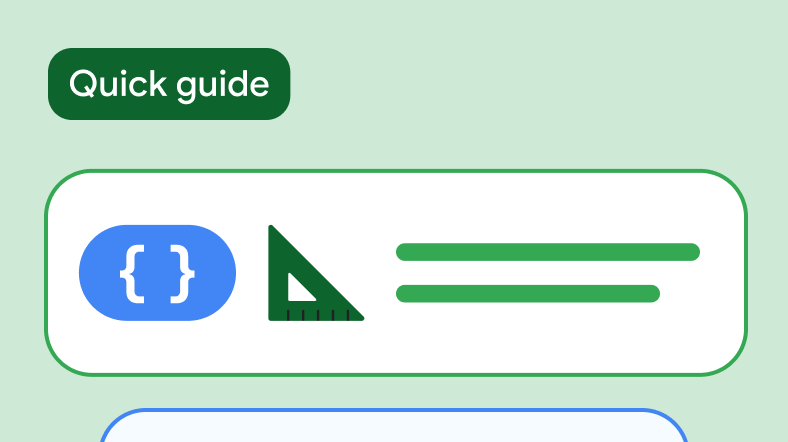Colección de guías rápidas
Cómo mostrar componentes interactivos
Elige el componente adecuado para tu IU y descubre cómo implementarlo en tu app.
Crea un componente de andamiaje para mantener unida la IU
Una estructura fundamental que proporciona una plataforma estandarizada para interfaces de usuario complejas. Los andamios mantienen unidas diferentes partes de la IU, como las barras de la app y los botones de acción flotantes, lo que les da a las apps un aspecto y estilo coherentes.
Cómo mostrar una barra de la aplicación
Los contenedores le proporcionan al usuario acceso a funciones y elementos de navegación clave. Existen dos tipos de barras de la app: superior e inferior.
Crea un botón
Estos componentes fundamentales permiten que los usuarios activen una acción definida. Existen cinco tipos de botones. Consulta el aspecto de cada uno de los cinco tipos de botones, así como dónde debes usarlos y cómo implementarlos.
Crea un botón de acción flotante (BAF)
Un botón de énfasis alto que permite a los usuarios realizar una acción principal en una aplicación. Este componente de botón promueve una sola acción enfocada que es la ruta más común que puede seguir un usuario y, por lo general, se encuentra fijada en la parte inferior derecha de la pantalla.
Crea una tarjeta como contenedor
Actúa como un contenedor de Material Design para tu IU. Por lo general, las tarjetas presentan un solo elemento de contenido coherente. Es el enfoque en representar una sola pieza de contenido lo que distingue a la tarjeta de otros contenedores.
Crea un chip para representar entidades complejas
Es un elemento de IU compacto e interactivo que representa entidades complejas, como un contacto o una etiqueta, a menudo con un ícono y una etiqueta. Los chips se pueden marcar, descartar o hacer clic en ellos.
Mostrar mensajes emergentes o solicitudes de entrada del usuario
Muestra mensajes emergentes o solicita entradas del usuario en una capa sobre el contenido principal de la app. Este componente crea una experiencia de IU interruptiva para captar la atención del usuario.
Crea un indicador de progreso
Muestra visualmente el estado de una operación. Cuando se usa el movimiento para llamar la atención del usuario sobre lo cerca que está de completarse el proceso, como la carga o el procesamiento de datos, estos indicadores pueden significar que se está realizando el procesamiento, sin indicar que está cerca de completarse.
Crea un control deslizante para un rango de valores
Permite que los usuarios seleccionen un rango de valores a lo largo de un continuo, como establecer el volumen de audio o filtrar los datos del gráfico en un rango de precios.
Agrega un interruptor que los usuarios puedan activar o desactivar
Permite que los usuarios alternen entre dos estados. Los usuarios pueden arrastrar o hacer clic en el círculo de un interruptor para cambiar el estado actual.
Cómo crear una hoja inferior
Muestra contenido secundario anclado en la parte inferior de la pantalla. Puedes usar hojas inferiores estándar o modales para mostrar contenido secundario a los usuarios.
Crea un menú deslizable con el componente de panel lateral de navegación
Es un menú deslizable que permite a los usuarios navegar a varias secciones de tu app. Para activarlo, los usuarios deben deslizar el dedo desde el costado o presionar un ícono de menú.
Cómo crear una notificación con una barra de notificaciones
Muestra una notificación breve en la parte inferior de la pantalla. Esto puede proporcionar comentarios sobre una operación o acción sin interrumpir la experiencia del usuario. Las barras de notificaciones desaparecen después de unos segundos. El usuario también puede descartarlas de forma manual.
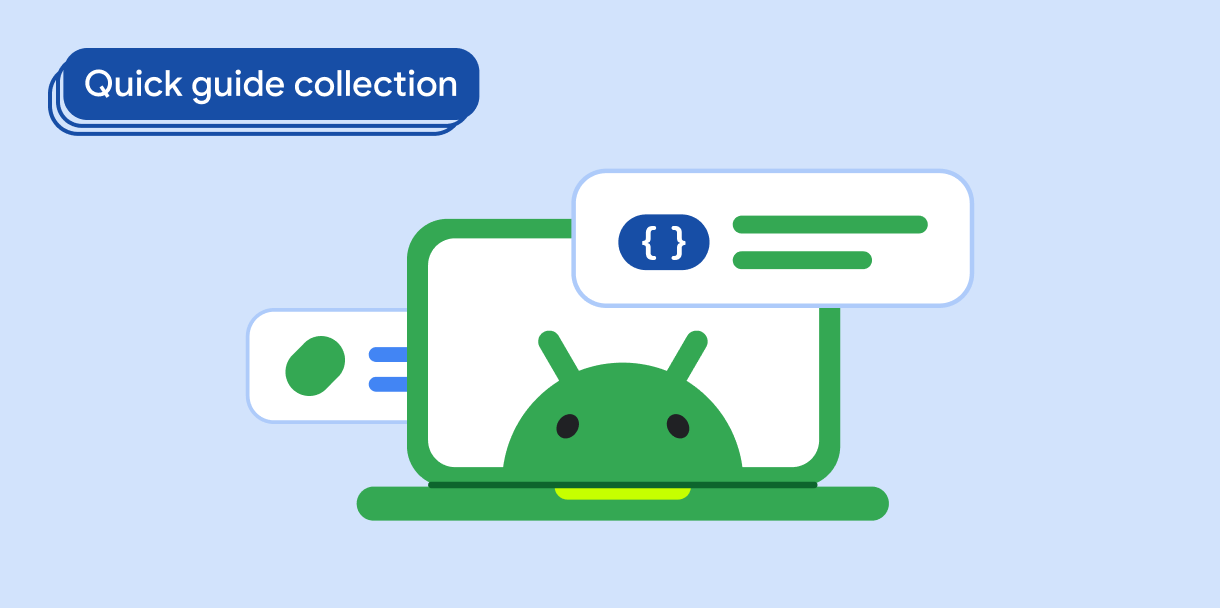
Cómo mostrar una lista o una cuadrícula
Muestra y organiza conjuntos de elementos de manera eficiente con listas y cuadrículas.
Tienes preguntas o comentarios
Ve a nuestra página de preguntas frecuentes para obtener información sobre las guías rápidas o comunícate con nosotros para contarnos tu opinión.